Como substituir automaticamente palavras-chave e URLs usando o Pretty Links

Conteúdo
À medida que seu site cresce, o mesmo acontece com o número de links que ele contém. Se você precisar fazer alterações radicais em vários links de uma só vez, como atualizar seus destinos ou palavras-chave, o processo pode ser demorado.
Para economizar seu tempo e esforço, Pretty Links oferece um Recurso de substituições. Isso permite que você substitua automaticamente as palavras-chave e URLs. Isso não só facilitará a manutenção dos links, como também poderá adicionar automaticamente links para determinadas palavras-chave em todo o site.
Neste artigo, falaremos mais sobre quando você pode querer usar esse recurso e como ele pode ser útil. Em seguida, demonstraremos como ativar essas substituições usando o Pretty Links. Vamos começar!
Uma introdução ao recurso de substituição de palavras-chave e URLs
O Pretty Links oferece muitos recursos úteis para gerenciar seus links. Embora você possa (e deva) usar esse plug-in para gerar links encurtados para suas páginas, ele tem muitas opções adicionais que lhe dão controle total sobre cada link em seu site. Uma das mais poderosas é a opção Substituições funcionalidade.
This feature is essentially two tools in one. First, it enables you to replace all links on your site with automatically-generated shortened links, which we call ‘pretty links’. What’s more, you can also use the replacements feature to automatically add links to certain keywords.
Há várias maneiras pelas quais esse recurso pode ajudá-lo a gerenciar seus links com mais eficiência. Por exemplo, você pode usar substituições de palavras-chave e URLs para:
- Substitua todos os seus links por links bonitos encurtados. As we mentioned, this is the feature’s primary purpose. Replacing your links this way enables you to acompanhar seu desempenho.
- Vincule automaticamente palavras-chave a um URL específico. Isso permite que você escolha uma palavra-chave e faça com que todas as menções a ela em seu site sejam vinculadas à mesma página.
- Aplicar formatação, estilo e configurações a todos os links. O Replacements permite que você atualize as configurações dos seus links em um só lugar.
- Link para um divulgação de links de afiliados. Se você executar um marketing de afiliados as substituições podem ajudá-lo a gerar um link para sua declaração de divulgação em todas as páginas em que esses links aparecem.
As you can see, there are plenty of reasons to use the replacements feature. Next up, we’re going to look at how you can get started.
Como substituir automaticamente palavras-chave e URLs usando o Pretty Links
To start replacing your keywords and URLs, you’ll first need to instalar Pretty Links. Then, you’ll want to navigate to Pretty Links > Opções. There you’ll see a tab labeled Substituiçõesno qual você pode clicar para abrir todas as configurações relacionadas à substituição de links:
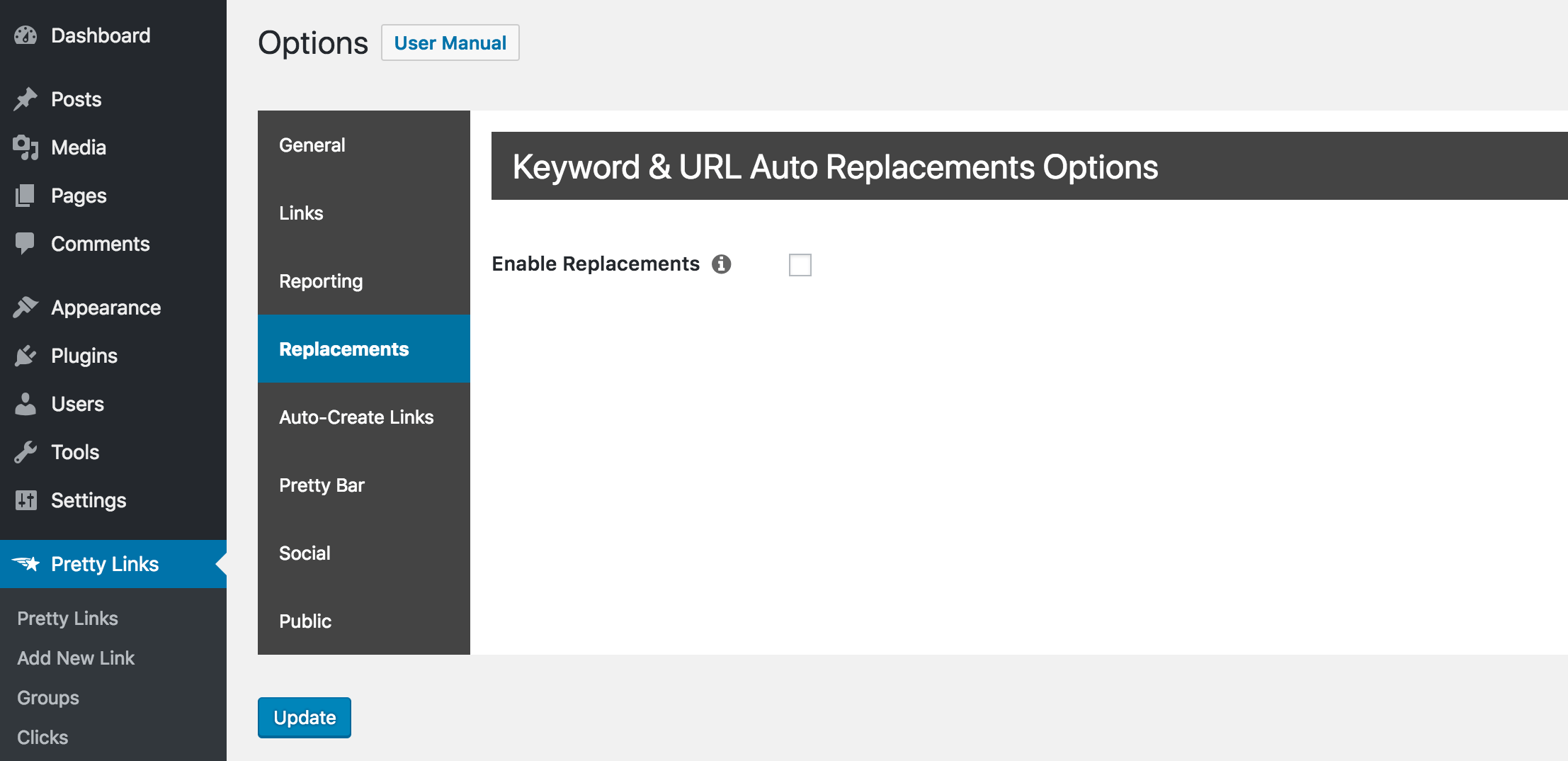
Selecione o Ativar substituições para ativar o recurso. Isso expandirá a página para mostrar todas as configurações disponíveis:
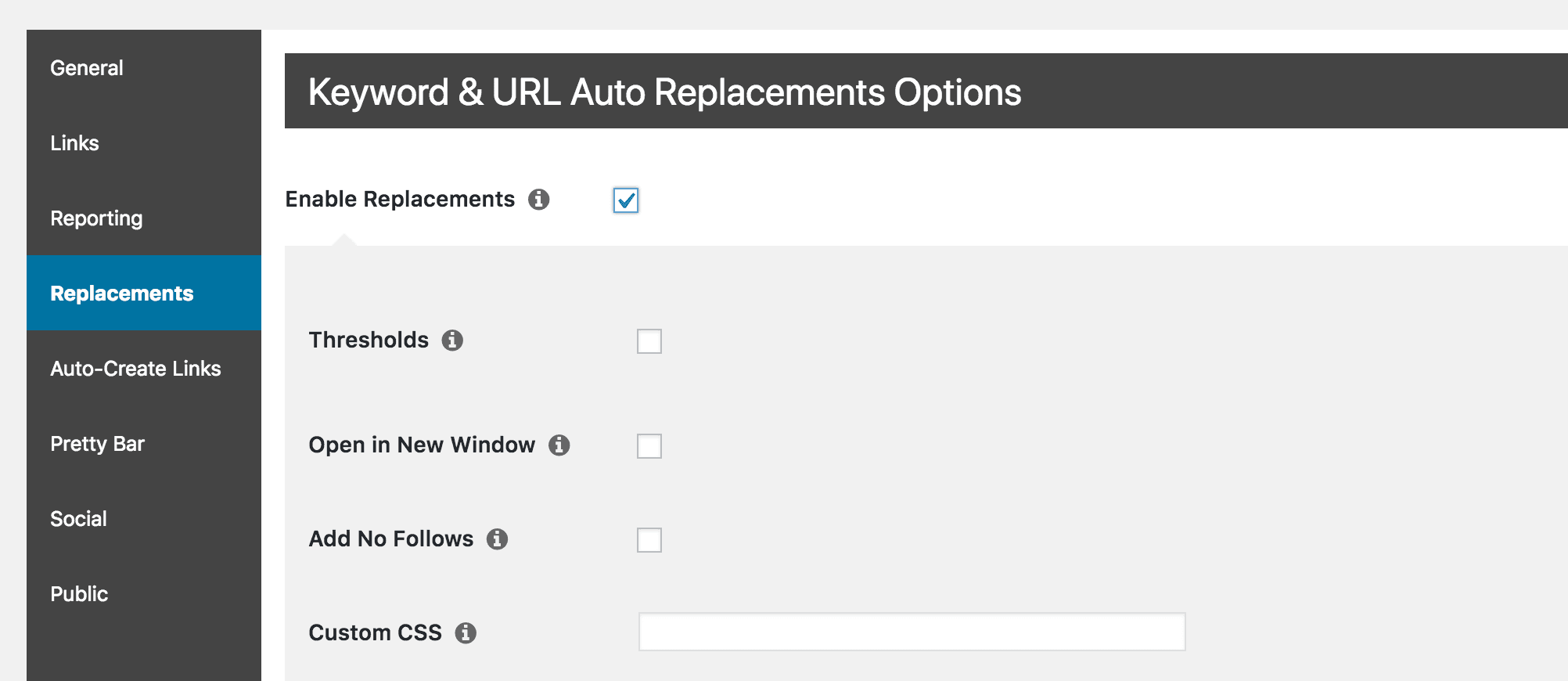
Depending on what you want to use the tool for, the options you need to set will differ. Let’s go through both of the primary applications.
Substituir todos os URLs por Pretty Links
To replace all URLs on your site with shortened pretty links, you’ll simply need to check the Substituir todos os URLs opção:
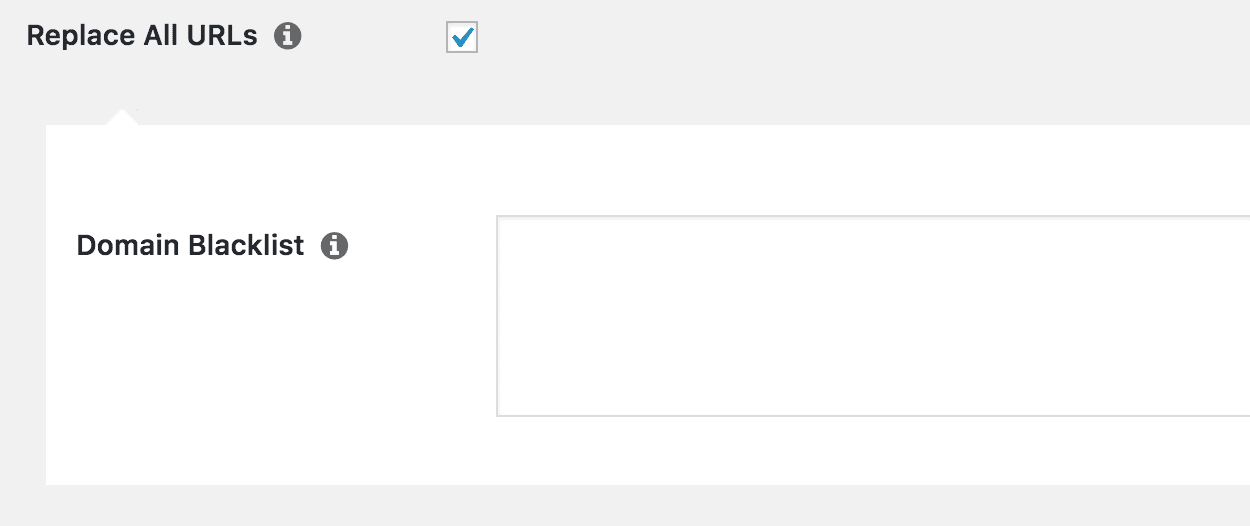
Quando essa configuração estiver ativa, o plug-in criará um link bonito para cada URL que encontrar em seu site e substituirá cada link de acordo. Você também pode inserir os domínios que não deseja substituir no campo Lista negra de domínios campo.
It’s worth noting that you should avoid using this if you have a very large number of links on your site, as that can cause performance issues. If you want to reverse this process, you can deselect the option. This will return all links to their original state, but the shortened links will still be available in your pretty links list so you can use them later on.
Há algumas opções adicionais na mesma seção, que podem ser usadas se você quiser que esse processo seja executado também nos comentários e nos feeds RSS. Lembre-se de que o uso de substituições em feeds RSS pode torná-los mais lentos.
Por fim, se seu site usa wp-cronVocê também pode selecionar Substituições de índices to create an index of all your replacements. This can help to significantly improve performance, but is only recommended if you’re an experienced developer.
Adicionar automaticamente links a palavras-chave específicas
Once you’ve enabled replacements, you’ll need to specify which keywords you want to use with each pretty link. To do this, navigate to Pretty Links > Pretty Links:
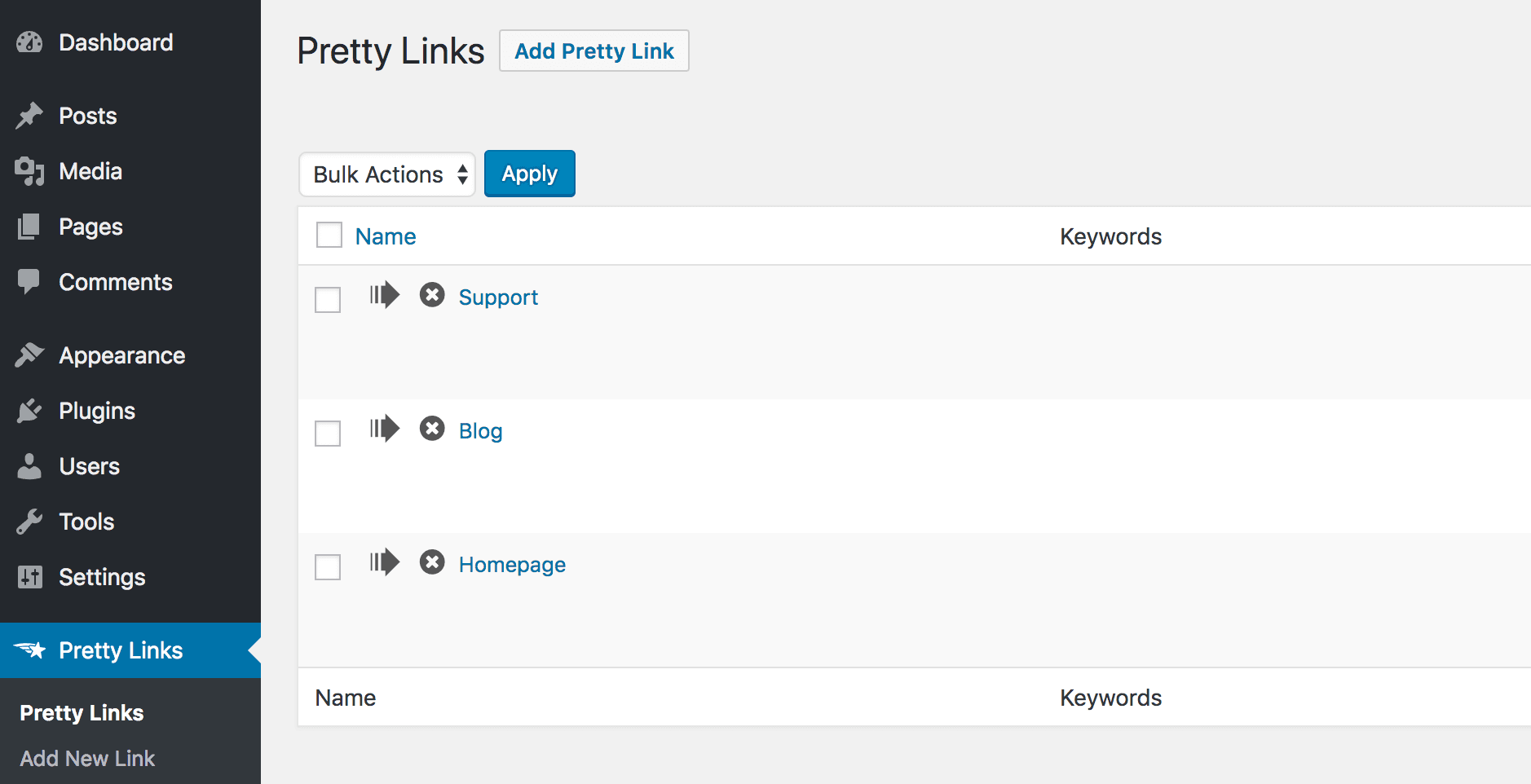
Encontre um link bonito ao qual você deseja anexar uma palavra-chave e clique em Editar. No Editar link abra a página Opções profissionais, where you’ll find the Palavras-chave campo:

Aqui você pode inserir todas as palavras-chave que deseja vincular a esse URL. Por exemplo, se o link apontar para um Suporte Se você quiser usar a palavra-chave "support" (suporte) em sua página, talvez queira simplesmente usar a palavra-chave "support" (suporte). Quando você salvar o link, todas as ocorrências dessa palavra ou frase em seu site serão vinculadas à mesma página:

However, it’s a good idea to limit the number of keyword replacements you use. Too many can lead to ‘over-optimization’o que, na verdade, pode prejudicar suas classificações de pesquisa. Você pode fazer isso retornando à página Substituições e usando as opções Limites configuração:
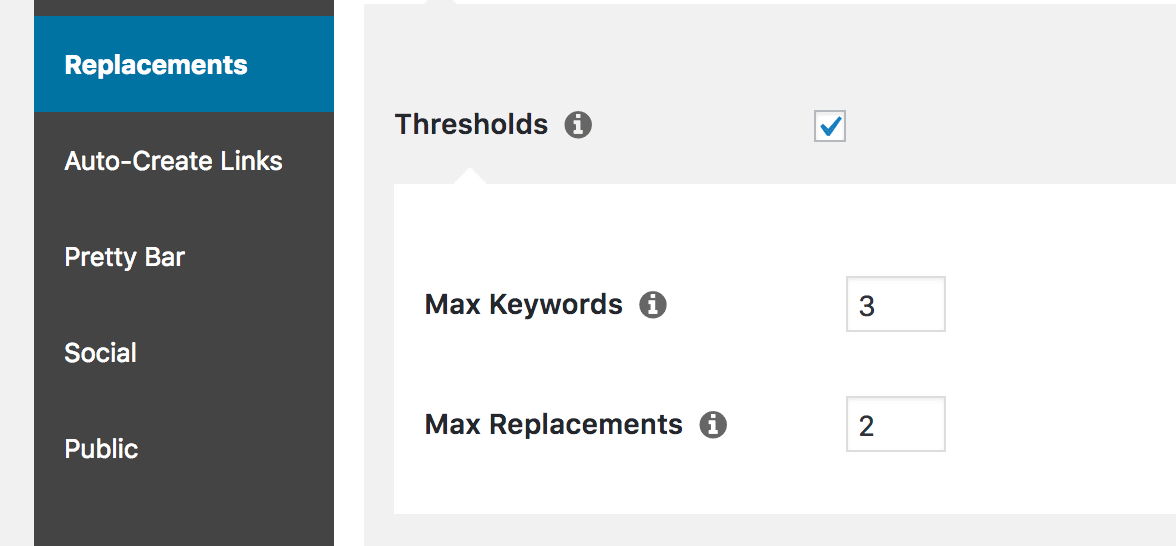
Here you can choose the maximum number of replacements and keywords that will appear on each page. This will randomly select instances of each keyword to replace, so you’ll avoid over-optimizing them:
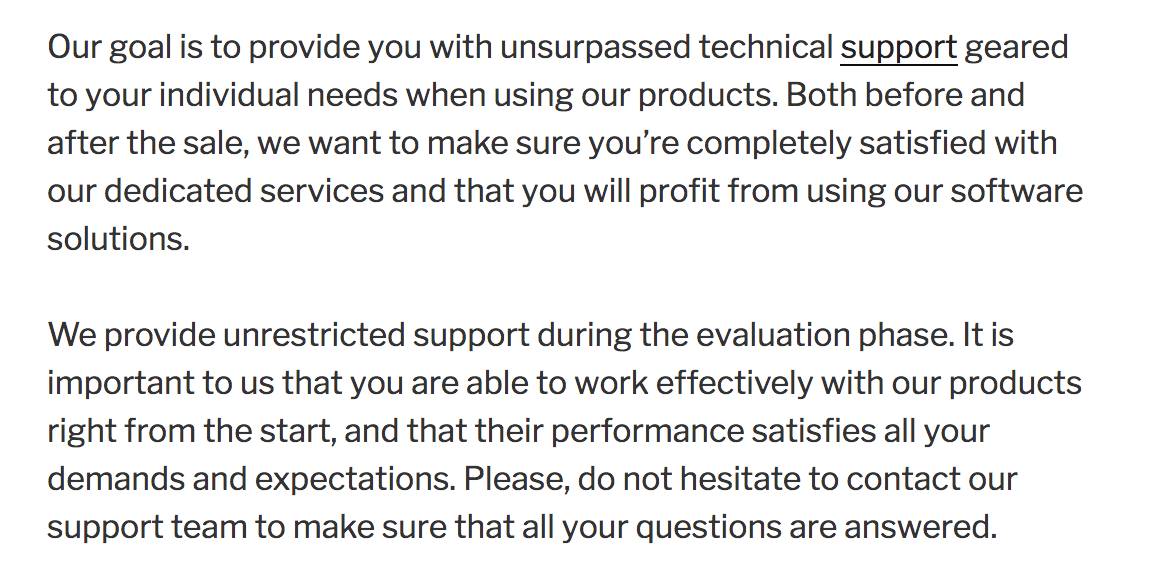
Se quiser personalizar ainda mais suas substituições de palavras-chave, você pode usar as opções para Abrir em uma nova janela e Adicionar No Followou especifique CSS personalizado to alter the links’ appearance.
Conclusão
Ao usar o substituição automática de palavras-chave e URLs você pode aplicar rapidamente atualizações de varredura a todos os links do seu site. Você também pode usá-lo para adicionar automaticamente links para palavras-chave específicas, o que pode melhorar suas classificações de pesquisa e direcionar os visitantes para as páginas principais.
Neste artigo, abordamos como você pode usar Pretty Links e seu poderoso Substituições feature to do both of these things. You’re now ready to replace your existing links with shortened pretty links, and apply links automatically to whatever keywords you like.
Você tem alguma dúvida sobre a substituição de URLs e palavras-chave usando o Pretty Links? Fale conosco na seção de comentários abaixo!
Sven Mund
agosto 23, 2023
How can I use prettylinks to cloak an url from "my domain.com/link" to "another domain.com" while loading the content from "load from.com/site"?